À propos de la sous-fenêtre Calques
Les calques sont combinés pour former la maquette complète qui s’affichera sur votre page.
La sous-fenêtre peut être utilisée pour composer votre maquette sous la forme de calques multiples, chaque calque étant affecté à un aspect particulier (lignes, formes, texte, réglages, etc.).
À partir de la sous-fenêtre Calques, vous pouvez :
- Créer ou supprimer des calques
- Sélectionner des calques, groupes et objets
- Agencer et réorganiser les calques
- Afficher et masquer des calques, groupes et objets
- Verrouiller des calques, groupes et objets
- Découper des objets ou calques
- Appliquer une opacité à un calque
- Appliquer des modes de fusion et plages de fusion à des calques
- Créer des masques
- Ajouter des réglages et effets de calque
- Étiqueter des calques avec un choix de couleurs
- Modifier la couleur d’affichage de l’interface utilisateur de tous les tracés, nœuds et poignées d’un objet
- Créer des tranches à exporter
- Exclure un objet du magnétisme (clic sur l’objet uniquement)
- Désactiver Défilement automatique (la sous-fenêtre défile pour afficher le contenu d’un calque lorsqu’il est sélectionné sur la page)
- Déplacer le contenu d’un calque maître en haut de la pile de calques pour présenter les éléments de la maquette au dessus des autres objets de votre publication.
- Afficher les vignettes de calque avec un arrière-plan uni ou en damier
- Déterminer la taille des vignettes de calque
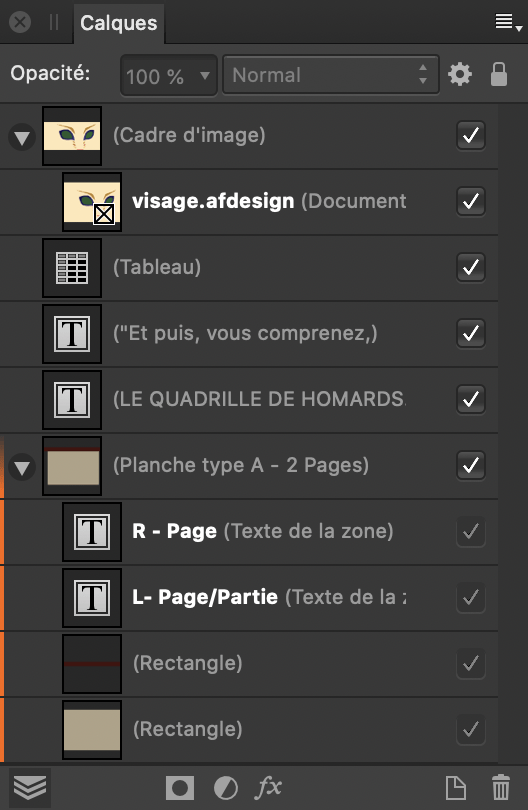
La sous-fenêtre affiche les éléments suivants :
 Le menu Préférences de la sous-fenêtre qui propose :
Le menu Préférences de la sous-fenêtre qui propose :- Défilement automatique — lorsque cette option est sélectionnée (par défaut), l’entrée de calque de l’objet sélectionné s’affiche dans la sous-fenêtre Calques.
- Échiquier — lorsque cette option est sélectionnée, les vignettes de calque s’affichent sur un fond en échiquier.
- Afficher les vignettes de groupe — lorsque cette option est sélectionnée (par défaut), la vignette de chaque calque de groupe affiche un aperçu de tout le contenu du groupe. Lorsqu’elle est désélectionnée, une icône de dossier s’affiche à la place.
- Compacter les lignes du groupe — lorsque cette option est sélectionnée (par défaut) et que les vignettes sont définies sur une taille moyenne ou grande, les calques de groupe s’affichent à la petite taille.
- Petites vignettes — lorsque cette option est sélectionnée (par défaut), les vignettes s’affichent en petite taille.
- Vignettes moyennes — lorsque cette option est sélectionnée, les vignettes s’affichent en taille moyenne.
- Grandes vignettes — lorsque cette option est sélectionnée, les vignettes s’affichent en grande taille.
- Opacité — règle l’opacité des éléments sélectionnés.
- Mode de fusion — modifie la façon dont les pixels appliqués interagissent avec les pixels existants sur le calque sous-jacent. Choisissez un mode dans un menu local.
 Options de fusion — cliquez pour accéder à une zone de dialogue pour définir les plages de fusion, le gamma de mélange et les paramètres d’anticrénelage pour le calque sélectionné.
Options de fusion — cliquez pour accéder à une zone de dialogue pour définir les plages de fusion, le gamma de mélange et les paramètres d’anticrénelage pour le calque sélectionné. Verrouiller/Déverrouiller — cliquez pour verrouiller ou déverrouiller la sélection d’éléments afin d’interdire toute sélection ou modification inopinée.
Verrouiller/Déverrouiller — cliquez pour verrouiller ou déverrouiller la sélection d’éléments afin d’interdire toute sélection ou modification inopinée. Déployer/Condenser — cliquez pour déployer/condenser l’élément, affichant ainsi le contenu imbriqué.
Déployer/Condenser — cliquez pour déployer/condenser l’élément, affichant ainsi le contenu imbriqué.- Élément — le calque, groupe ou objet créé, affichant une vignette du contenu, le nom de l’élément et le type d’élément (entre parenthèses).
 Afficher/Masquer l’élément — décochez l’option pour masquer l’élément ; cochez-la pour le rendre visible.
Afficher/Masquer l’élément — décochez l’option pour masquer l’élément ; cochez-la pour le rendre visible. Modifier tous les calques — permet de sélectionner et modifier les objets sur tous les calques (et pas uniquement sur le calque actif).
Modifier tous les calques — permet de sélectionner et modifier les objets sur tous les calques (et pas uniquement sur le calque actif). Masque de calque — créer un masque de calque pour afficher une partie de calque, tandis que le reste du calque reste masqué.
Masque de calque — créer un masque de calque pour afficher une partie de calque, tandis que le reste du calque reste masqué. Réglages — ajoute un calque de réglage au calque actif afin d’effectuer une correction des tons et des couleurs.
Réglages — ajoute un calque de réglage au calque actif afin d’effectuer une correction des tons et des couleurs. Effets de calque — applique un effet de calque au calque actif.
Effets de calque — applique un effet de calque au calque actif. Ajouter un calque — créer un calque vide au-dessus du calque sélectionné.
Ajouter un calque — créer un calque vide au-dessus du calque sélectionné. Ajouter un calque pixélisé — créer un calque pixélisé vide au-dessus du calque sélectionné.
Ajouter un calque pixélisé — créer un calque pixélisé vide au-dessus du calque sélectionné. Supprimer un calque — supprime le calque sélectionné.
Supprimer un calque — supprime le calque sélectionné.
Insertion de maquettes
En maintenant la touche enfoncée et en cliquant sur un calque maître dans la sous-fenêtre Calques, vous pouvez gérer la source du calque maître, sa destination, son échelle et sa position d’ancrage dans les Propriétés. La boîte de dialogue Insertion de maquettes s’ouvre alors.
Les paramètres de mise à l’échelle suivants peuvent être modifiés dans la zone de dialogue Insertion de maquettes :
- Aucun — insérer la maquette à sa taille originale.
- Étirer — étirer la maquette pour remplir la page.
- Adaptation uniforme — mettre la maquette à l’échelle uniformément de façon à ce qu’elle tienne complètement sur la page.
- Remplissage uniforme — mettre la maquette à l’échelle uniformément pour remplir complètement la page.